win7系统无法启机怎么安装系统详细步骤解答
一般情况,我们在安装win7系统的时候都是在系统能开机的时候,这样的安装就显得比较方便快捷,可是当win7系统出现故障,导致不能开机,这个时候我们又应该怎么重装系统呢?这对于新手来说是一个难题,对此,下面小编就来介绍win7电脑开不了机重装系统的方法。快来看看吧。
1、首先下载小白一键重装系统工具制作U盘启动盘。
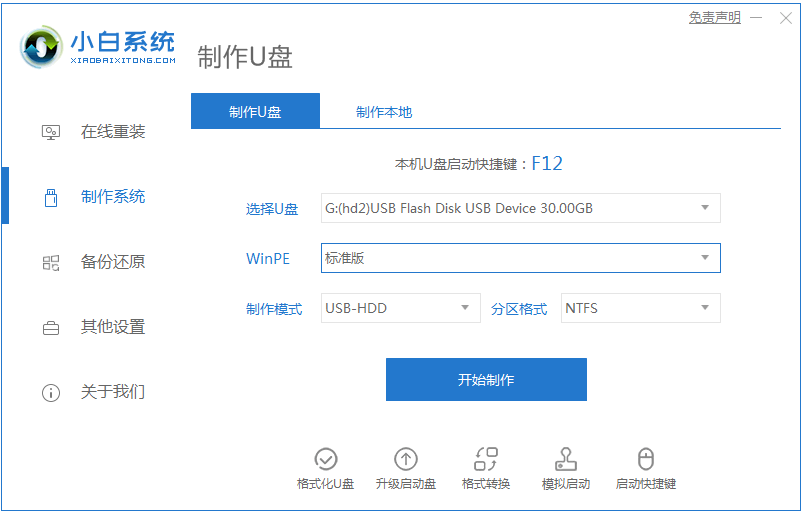
2、选择您的U盘,PE版本选择标准版。接着选择一个我们要安装的操作系统。
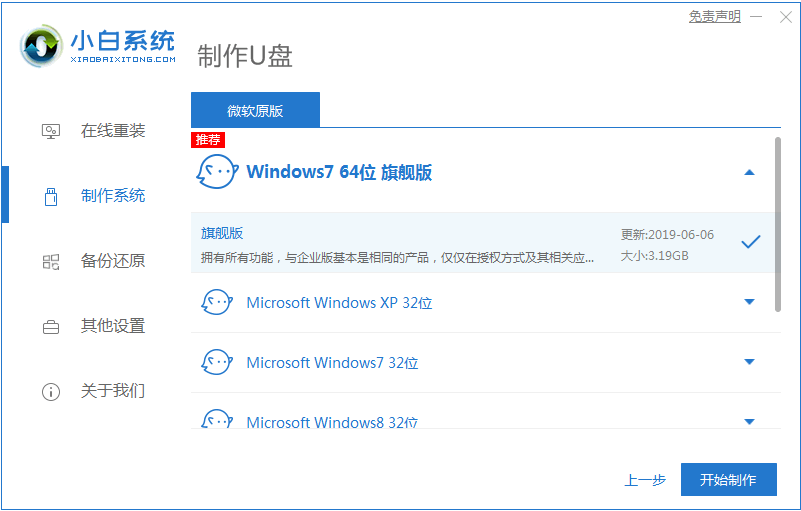
4、下载完成后会开始制作U盘启动盘,出现下面的界面说明制作成功了。
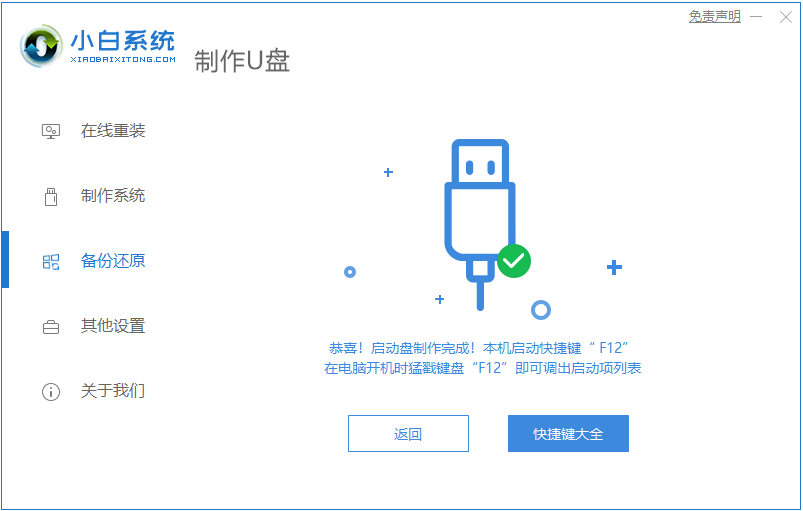
6、重启电脑在开机时不停地按快捷键,在调出来的界面选择USB的选项,(有些没有写USB)就是你的U盘。然后选择之后进入pe系统。
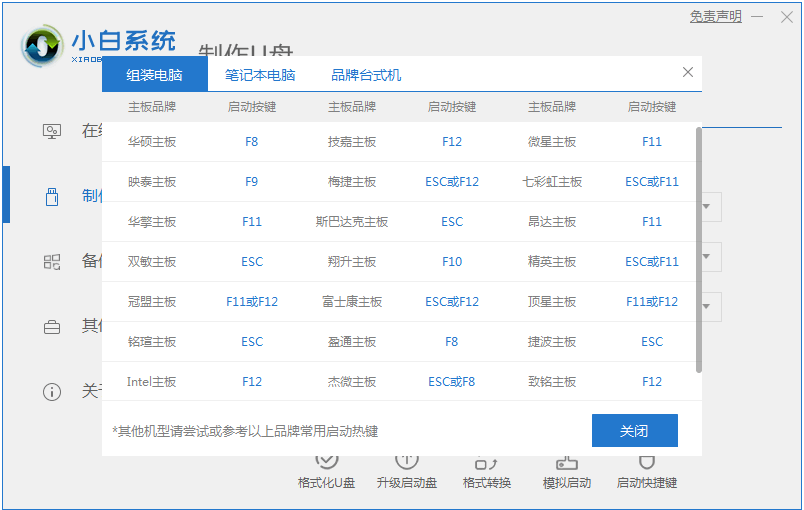
7、进入到PE系统桌面后会自动弹出PE装机工具,这里勾选你下载的Windows系统,目标分区选择你的系统盘(一般为C盘),之后点击安装系统。
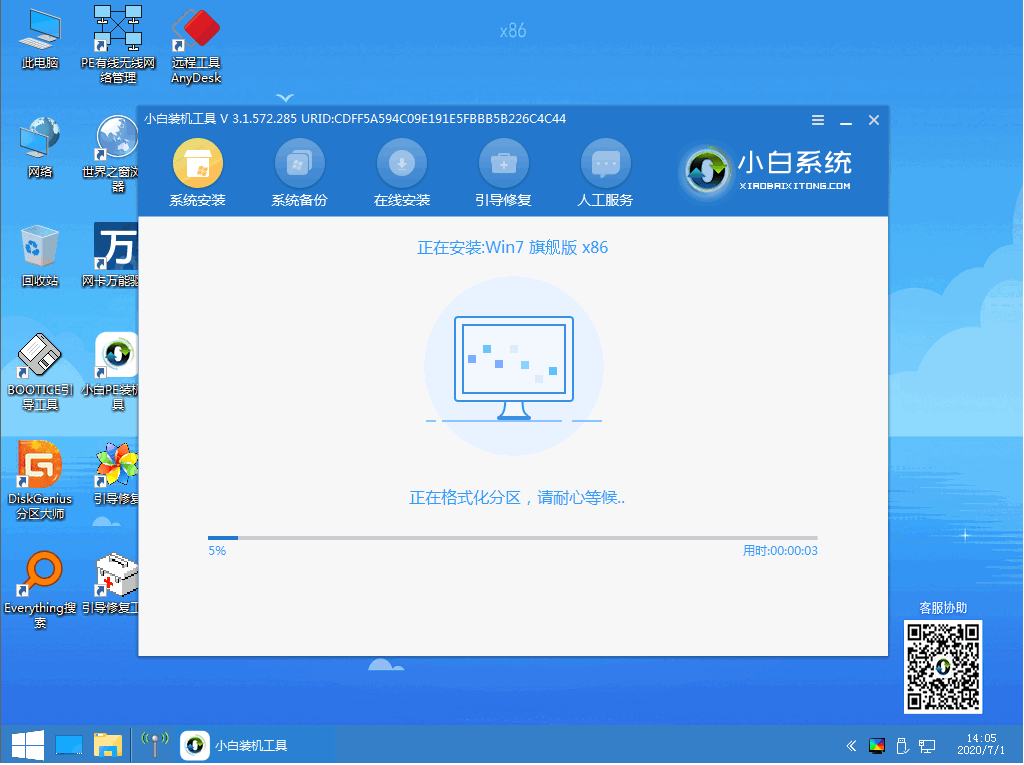
8、安装完成之后就点击立即重启。
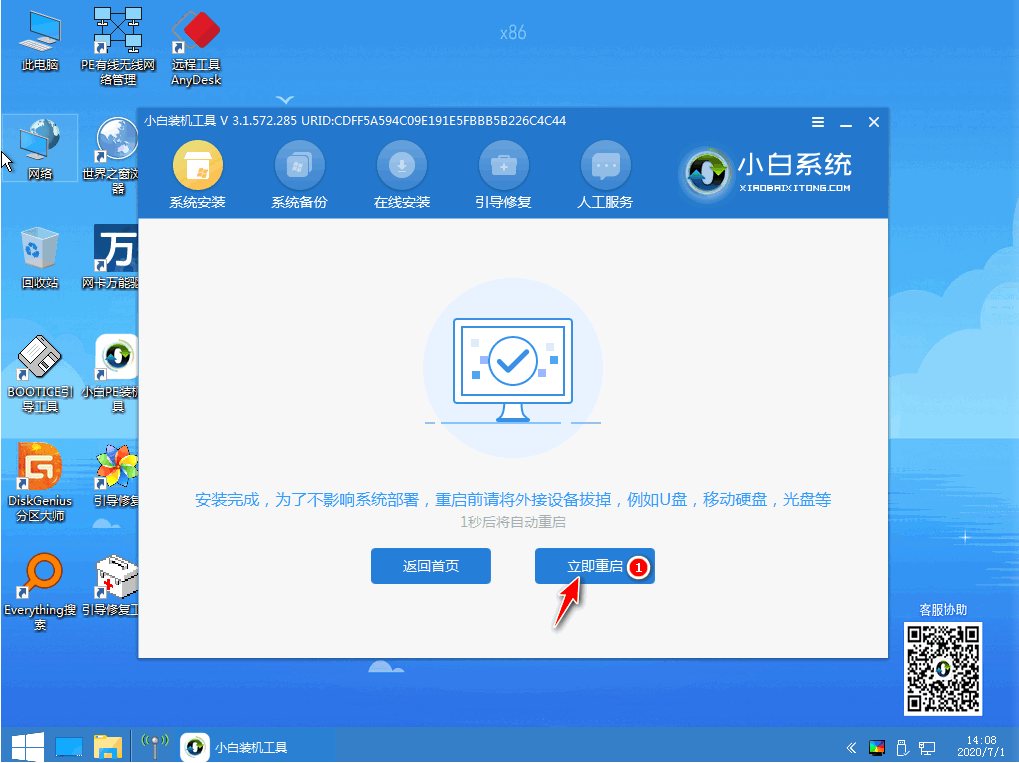
9、这样win7系统就安装完成啦。

相关阅读
- 怎样激活三星智付(Samsung Pay)Samsung Pay支付步骤怎么操作
- 高德地图车机版安装步骤 高德地图车机版离线下载地址
- niconico怎么注册会员 niconico注册会员方法步骤详解
- 支付宝怎么赢欧洲杯百万现金 支付宝参加欧洲杯积分活动参加步骤
- 支付宝怎么查疫苗接种信息 支付宝预约疫苗接种步骤流程
- 红人点点怎么认证 红人点点软件认证步骤介绍
- 支付宝怎么当公交卡使用 坐公交刷支付宝详细步骤解析
- 支付宝怎么查询小客车摇号结果 支付宝小客车调控查询步骤
- 支付宝路面停车付款步骤 路面停车 怎么使用支付宝付款
- 支付宝怎么开增值税专用发票 支付宝开发票详细步骤
《win7系统无法启机怎么安装系统详细步骤解答》由网友“柔媚人”推荐。
转载请注明:http://www.modouwifi.com/jiaocheng/0524412P22021.html